15 layouts criativos da tela inicial do iPhone para organizar seus aplicativos
É divertido criar um layout legal para a tela inicial do iPhone. Agrupar aplicativos em várias pastas em páginas diferentes é uma boa maneira de manter sua coleção organizada, mas existem maneiras mais criativas de organizar o layout da tela inicial do iPhone também.
Aqui estão as melhores idéias de layout se você quiser fazer algo diferente com a tela inicial do seu iPhone.
Personalizando a tela inicial do seu iPhone
Existem inúmeras maneiras de personalizar a tela inicial do seu iPhone, utilizando widgets e a App Library no iOS. No entanto, neste guia, estamos apenas nos concentrando em diferentes ideias de layout de aplicativo. Eles oferecem métodos criativos para organizar seus aplicativos.
Muitos dos layouts abaixo exigem ícones de aplicativos personalizados. Para criá-los, você precisa usar o aplicativo Shortcuts para criar um atalho que abra um aplicativo. Você pode então adicionar esse atalho à sua tela inicial com um ícone personalizado.
Você também pode precisar remover aplicativos de sua tela inicial para alguns dos layouts abaixo. Para fazer isso, toque e segure um aplicativo para abrir um menu pop-up, escolha Remover aplicativo e , em seguida, escolha Remover da tela inicial . Em vez disso, isso envia o aplicativo para a biblioteca de aplicativos do seu iPhone .
1. O minimalista
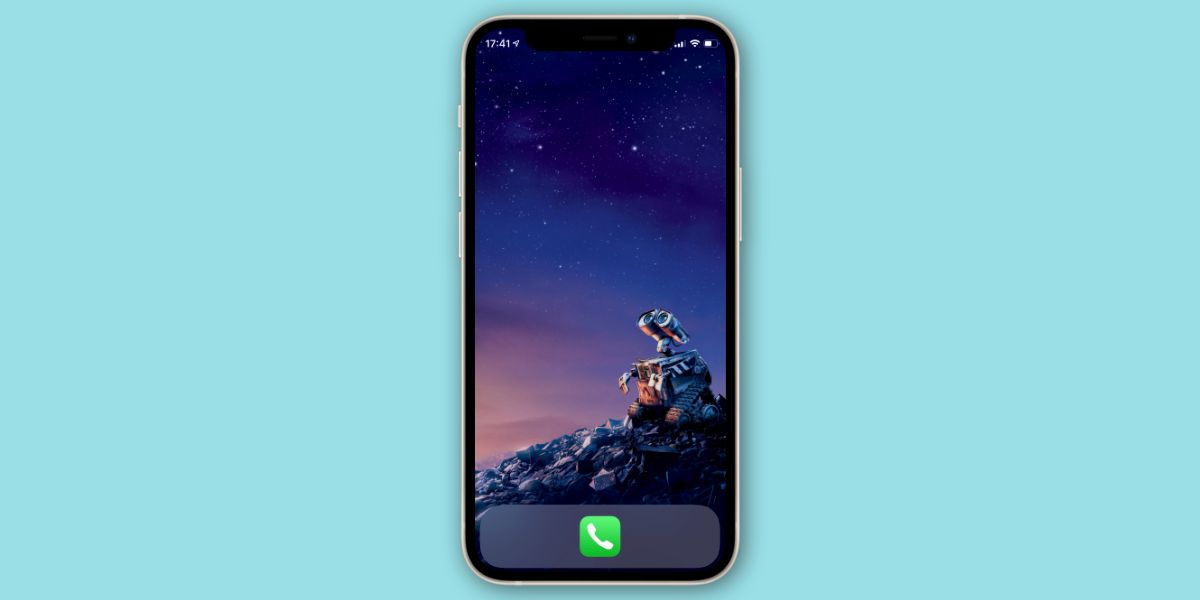
Para este layout de tela inicial, remova todos os aplicativos de sua tela inicial e envie-os para a biblioteca de aplicativos. Você pode então escolher adicionar um único aplicativo ou pasta ao Dock. Ou se preferir, mantenha sua tela inicial completamente vazia e desfrute de uma visão clara de seu papel de parede.
Quando quiser abrir um aplicativo, deslize para baixo na tela inicial para abrir o Spotlight e digite a primeira ou duas letras do aplicativo que está procurando. Seu iPhone deve encontrá-lo quase imediatamente; basta tocar nos resultados da pesquisa para abri-lo. Você sempre pode fazer root na App Library também.
2. Monocromático
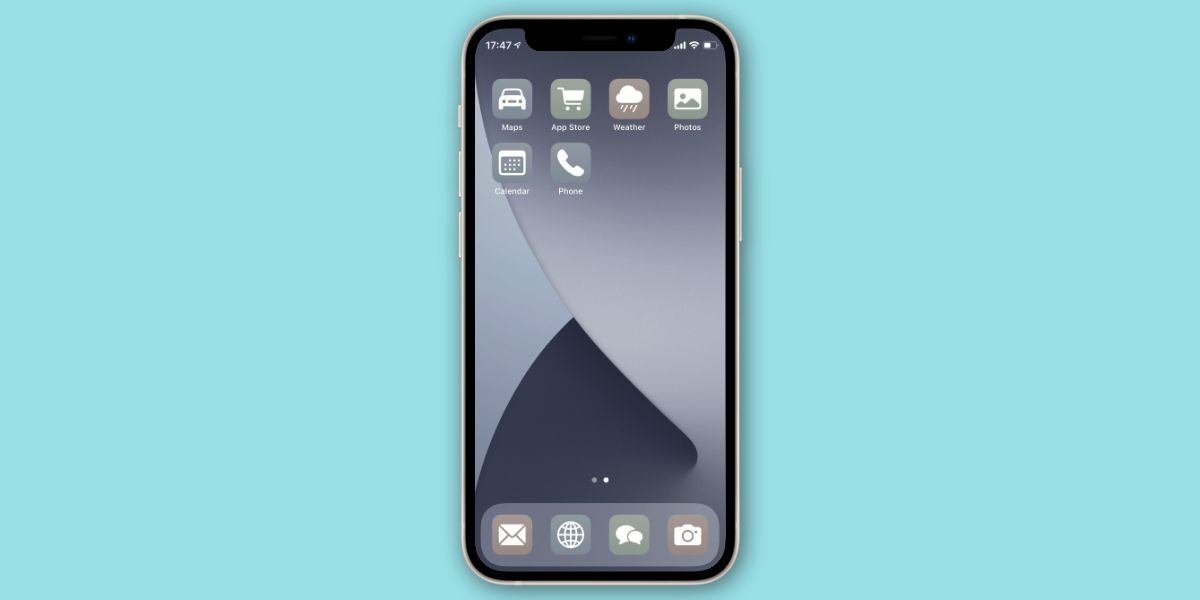
Use o aplicativo Shortcuts para criar ícones pretos, brancos ou cinza para seus aplicativos favoritos. Alguns aplicativos do sistema, como Configurações e Câmera, já usam ícones em tons de cinza, portanto, você não precisa se preocupar com eles.
Depois de criar seus atalhos de aplicativo monocromáticos, mova todos os aplicativos originais para a Biblioteca de Aplicativos.
3. Codificado por cores
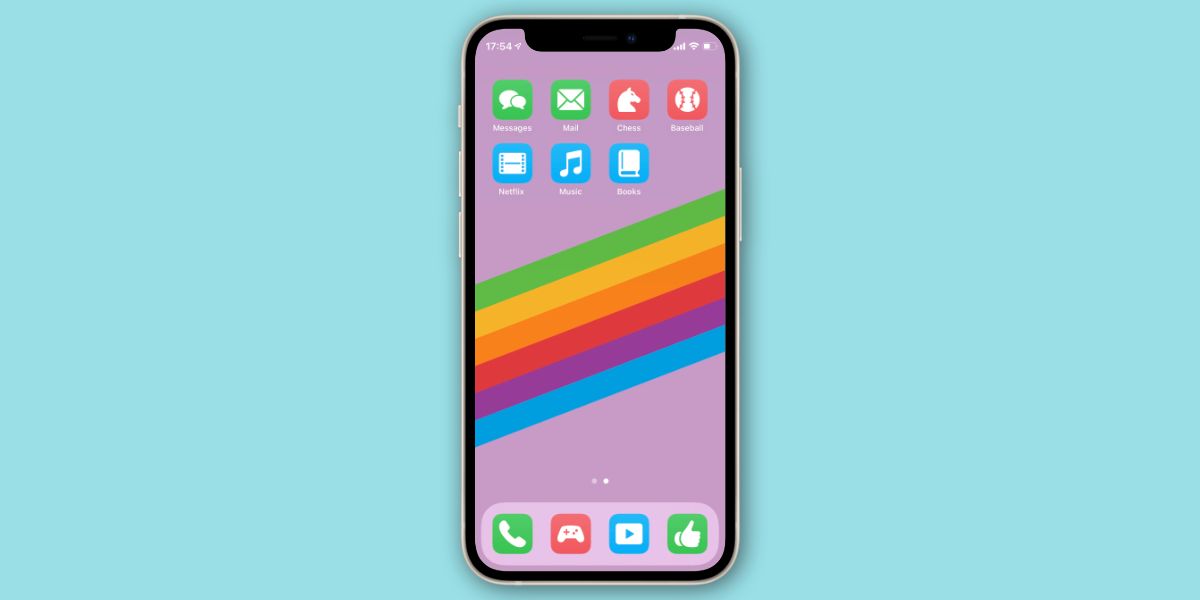
Outra alternativa baseada em cores é substituir seus aplicativos por atalhos codificados por cores. Por que não deixar os aplicativos sociais verdes, os jogos vermelhos e os aplicativos de entretenimento azuis? O layout da tela inicial do iPhone com código de cores facilita o foco apenas nos aplicativos de que você precisa em um determinado momento.
Isso também pode ser útil para qualquer pessoa com daltonismo, já que você pode escolher cores para diferentes grupos de aplicativos que você considera fáceis de distinguir.
4. O Menu
O layout da tela inicial do iPhone é uma ótima ideia para quem gosta de ter muitas opções sem muita desordem.
Em vez de agrupar aplicativos em pastas, crie atalhos com menus de lista que permitem escolher entre vários aplicativos para abrir. Você pode dar a cada atalho um nome, ícone e cor que representa o grupo de aplicativos que ele contém.
Use a ação Escolher do Menu nos Atalhos para criar uma lista de aplicativos para escolher. Por exemplo, crie um atalho chamado Ler que oferece um menu de aplicativos de leitura: Kindle, Livros, Notícias e assim por diante.
5. O Monograma
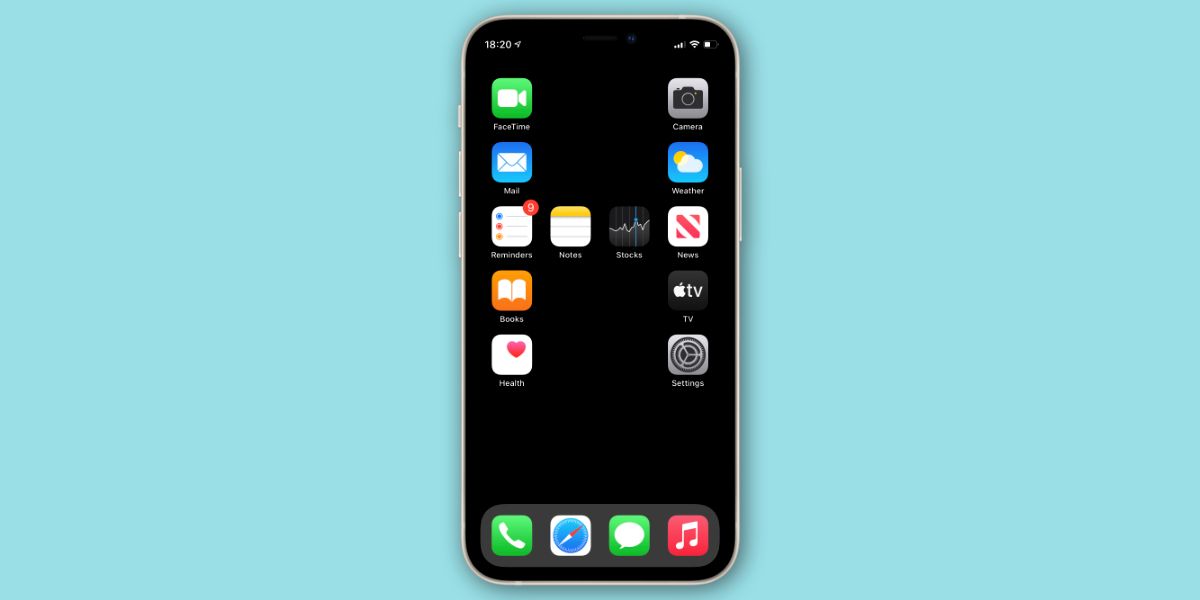
Pensou que estava preso com o layout de grade na tela inicial do iPhone? Pense de novo! Você pode utilizar o iEmpty para criar ícones em branco que combinem com seu papel de parede e, em seguida, usar esses ícones para criar espaços no layout da tela inicial.
Isso abre um mundo de possibilidades, incluindo a opção de soletrar suas iniciais com os ícones do aplicativo.
6. Dockless
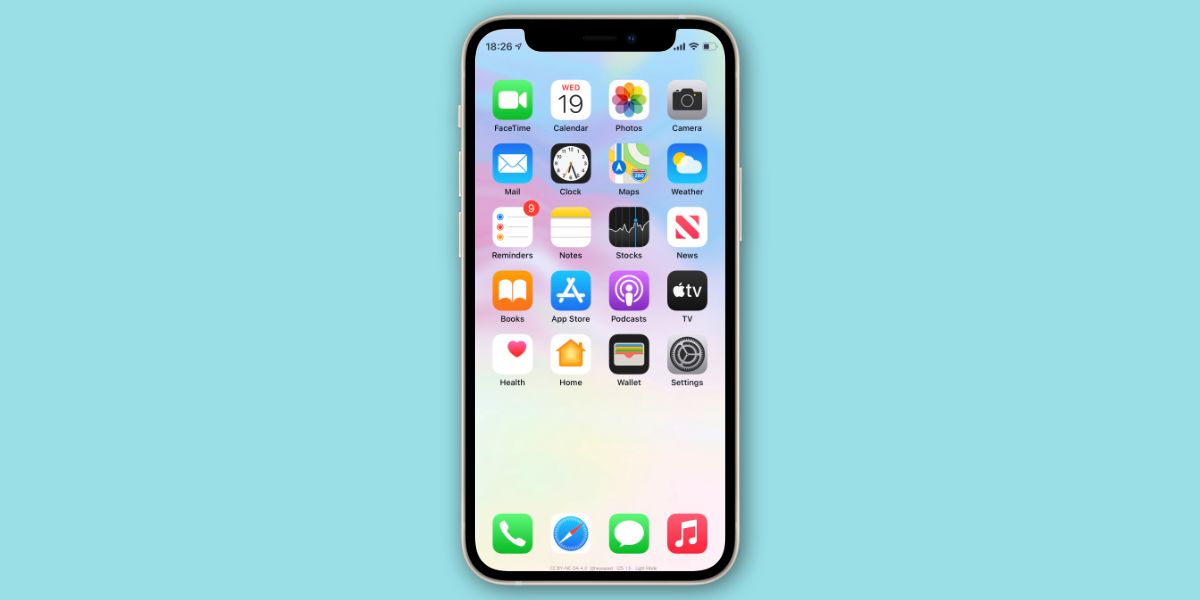
O Dock perde sua importância se você mantiver todos os seus aplicativos em uma única tela, em vez de tê-los espalhados por várias páginas. Portanto, use um truque inteligente para esconder seu iPhone Dock .
Isso envolve mudar seu papel de parede para um que esconda o dock. Felizmente, existem muitas opções de papel de parede para escolher.
7. O One-Hander
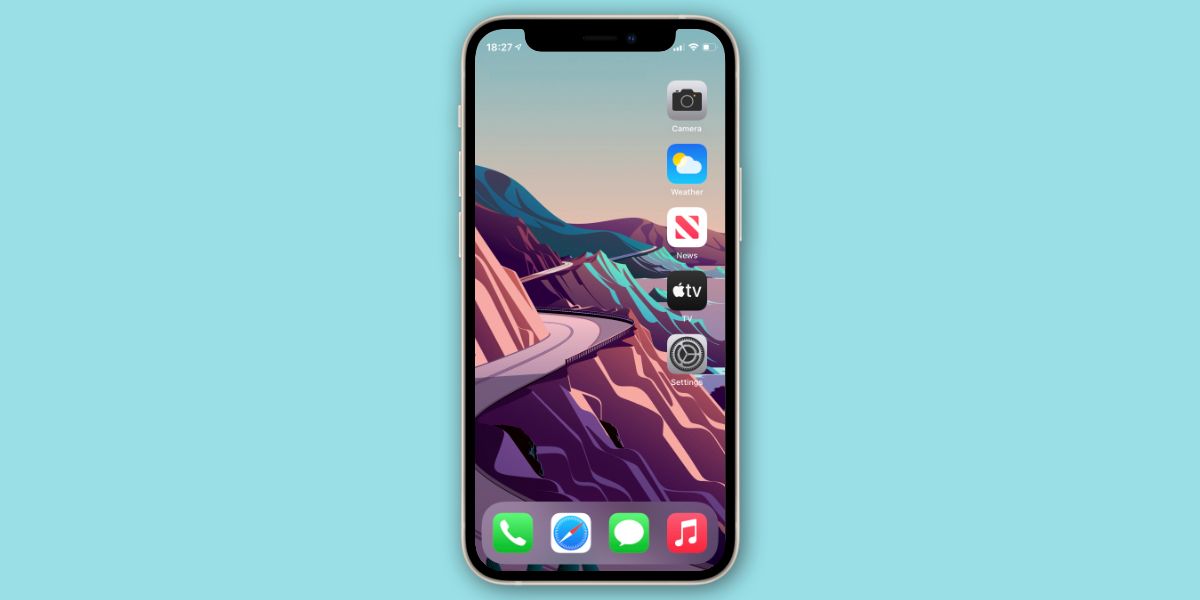
Telas grandes são incríveis, mas alcançar ícones nas bordas mais distantes da tela pode ser literalmente uma dor. Em vez de praticar ioga na ponta dos dedos sempre que quiser abrir um aplicativo, por que não manter todos os ícones de um lado?
Use iEmpty para criar espaços em branco no layout da tela inicial do iPhone, permitindo que você mova os aplicativos restantes para qualquer lado que desejar.
8. The Bottom Line
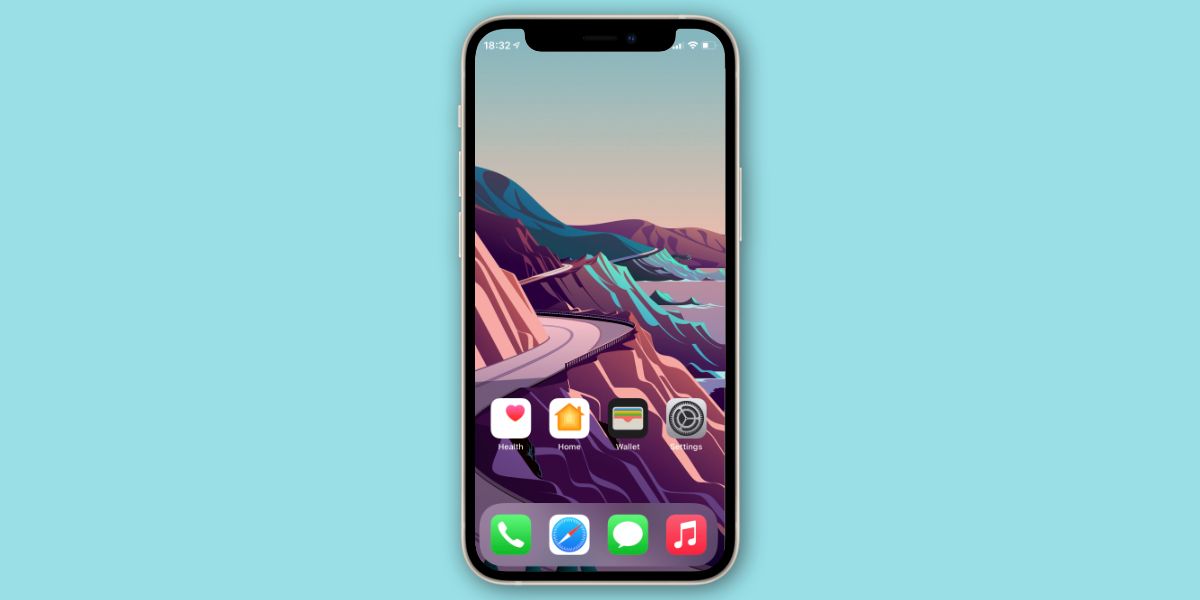
A Apple sabe que a parte inferior da tela é um local privilegiado, já que é a parte mais fácil de alcançar. É por isso que o Dock está lá embaixo.
Portanto, faz sentido ignorar completamente a parte superior da tela inicial do iPhone e usar ícones em branco para deslocar os ícones do aplicativo para a parte inferior.
9. O Quadro de Avisos
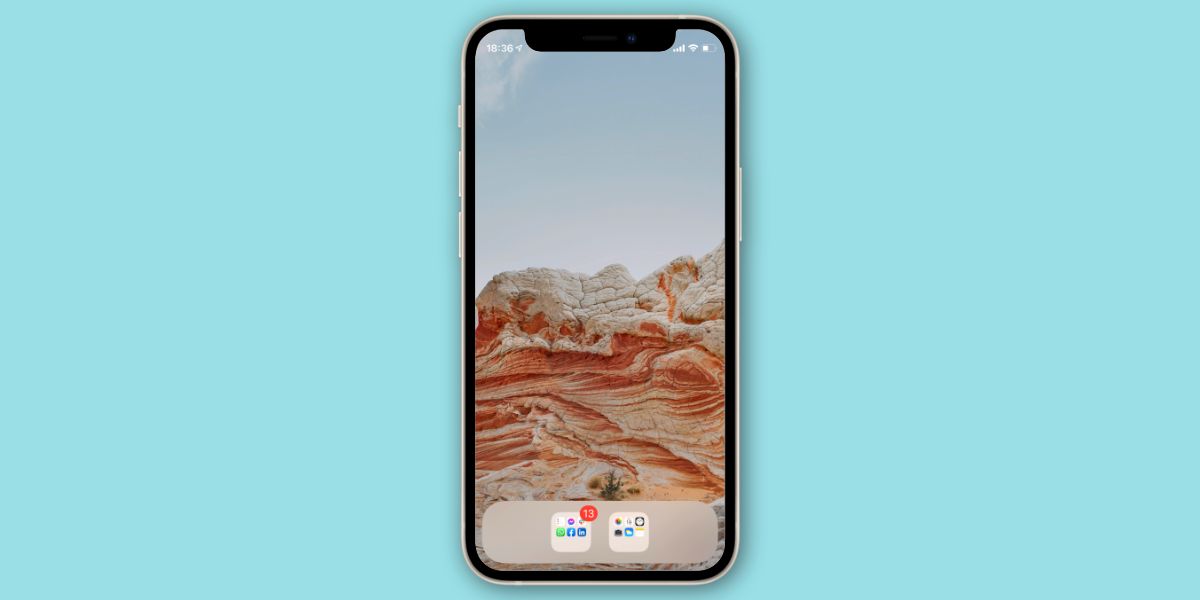
O layout da tela inicial do iPhone é ideal para pessoas que ficam ansiosas por ver muitas notificações de uma vez. Apenas agrupe os aplicativos que usam emblemas de notificação em pastas urgentes e não urgentes para que você possa ver rapidamente quantos aplicativos realmente precisam de sua atenção.
Afinal, nem todas as notificações são igualmente importantes.
10. Trabalho / Brincadeira
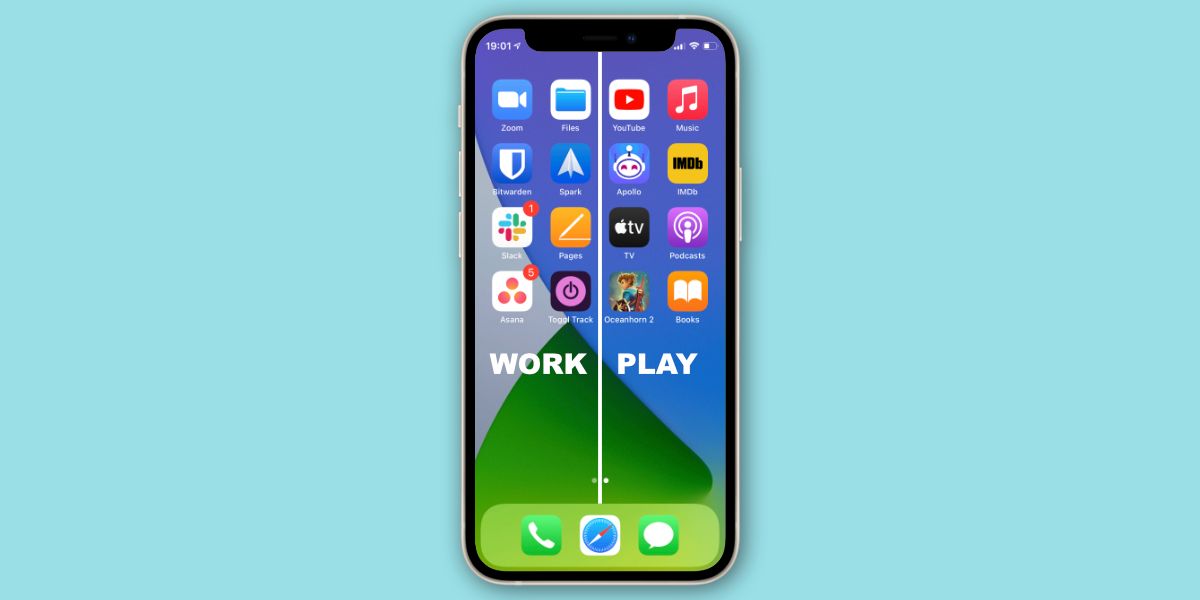
Com este layout, mantenha os aplicativos relacionados ao trabalho em uma página. Aplicativos de entretenimento que você só usa fora do horário de trabalho vão para outro.
Combine isso com o recurso Tempo de inatividade em Tempo de tela para desativar automaticamente os aplicativos na tela de trabalho no final do dia de trabalho. Para obter uma produtividade ainda melhor, use o Tempo de inatividade para desativar tudo na tela de jogo durante o horário de trabalho também.
11. Incógnito
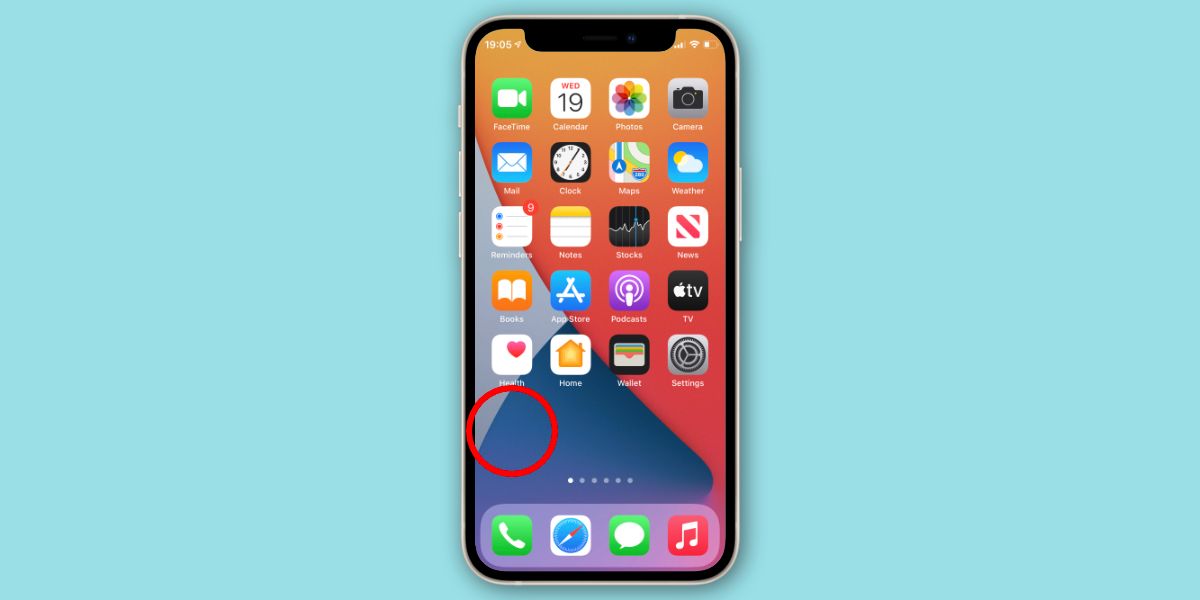
Tem um aplicativo secreto que você não quer que ninguém saiba? Use Shortcuts ou iEmpty para criar um ícone invisível para ele e, a seguir, nomeie-o com um caractere Unicode invisível em Caracteres vazios .
Se você mantiver pelo menos uma linha vazia por tela inicial, ninguém jamais saberá que você tem um aplicativo ultrassecreto escondido lá.
12. O Bibliotecário
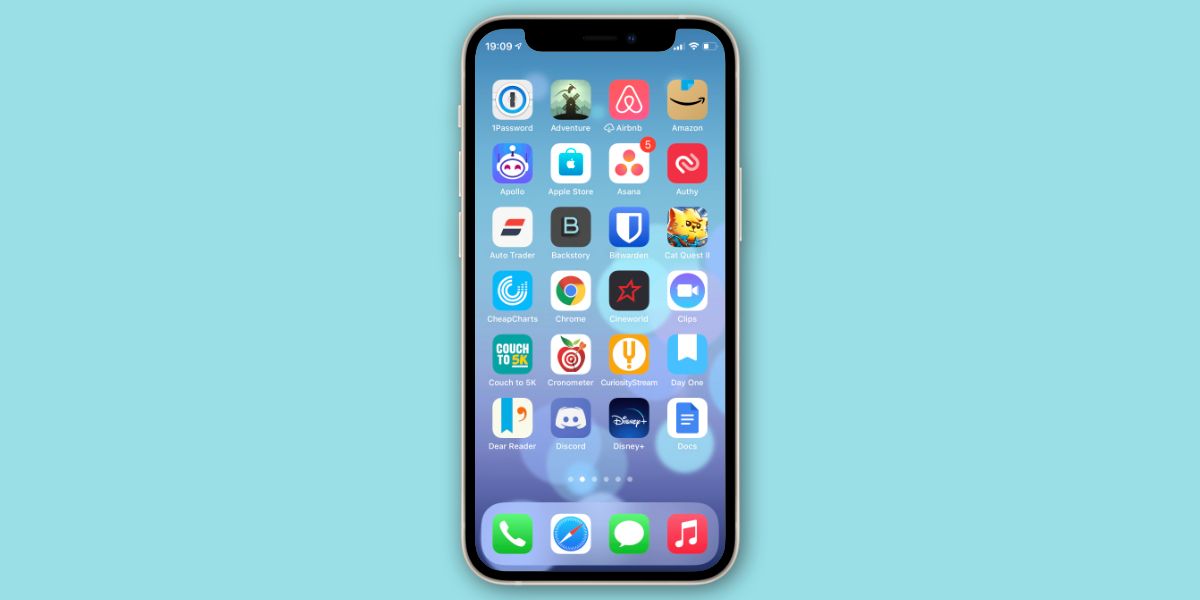
Não consegue decidir como organizar seus aplicativos do iPhone ? Incapaz de escolher entre ordenar os ícones por estilo ou classificá-los por cor? Escolha a opção do bibliotecário e organize seus aplicativos em ordem alfabética.
Nunca mais você vai agonizar sobre onde colocar esse novo utilitário ou jogo. Simplesmente encaixe-o no lugar de acordo com seu nome.
13. A carga pesada

Se você tiver muitos aplicativos, empacote-os em várias pastas para que não precise percorrer inúmeras telas iniciais para ver tudo. É melhor organizar suas pastas por categoria de aplicativo: trabalho, saúde, finanças, entretenimento e assim por diante.
A App Library faz isso automaticamente, mas você não tem controle sobre como cada aplicativo é categorizado. Essa é uma opção muito melhor se você quiser saber exatamente onde encontrar cada aplicativo.
Se você está se esforçando para pensar em boas ideias de nomes de pasta para o layout da tela inicial, também pode usar emojis para dar representações rápidas e coloridas para cada uma.
14. O arco-íris
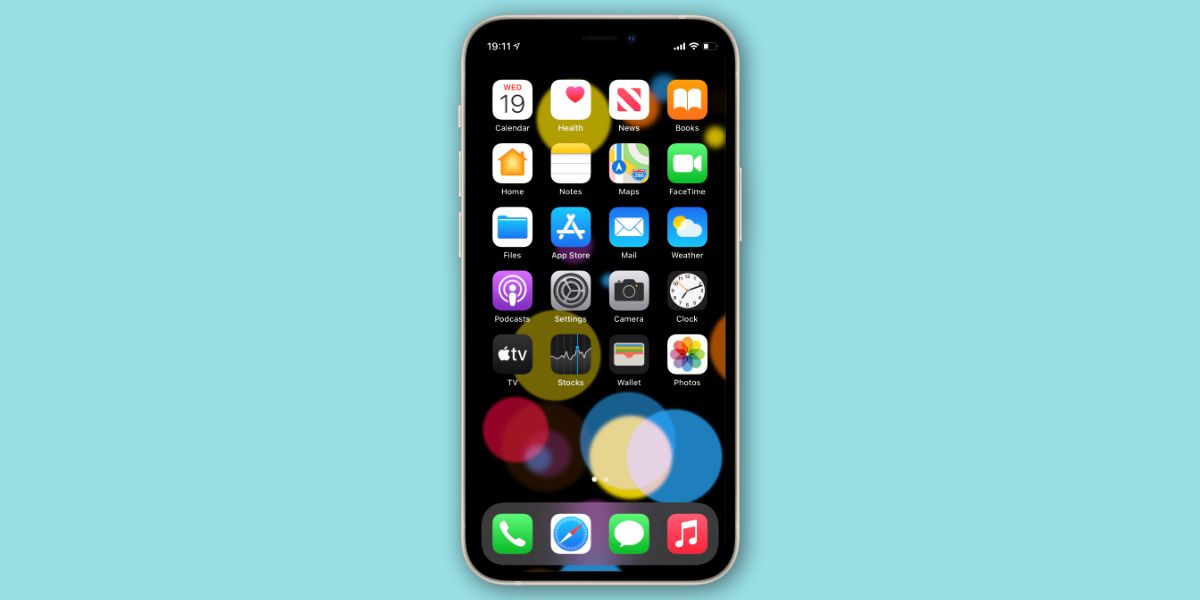
A maioria dos ícones de aplicativos apresenta uma única cor que se destaca acima de todas as outras. Graças a isso, você pode criar um layout impressionante da tela inicial do iPhone, organizando seus aplicativos de acordo com sua cor primária para formar um arco-íris.
Como um bônus adicional, isso torna muitos aplicativos mais fáceis de encontrar, já que é mais fácil imaginar o ícone do aplicativo do que lembrar onde ele está no layout.
Para ícones de aplicativos que combinam várias cores, mova-os para uma tela separada no final do arco-íris.
15. Prioridades de duas páginas
É melhor manter seus aplicativos mais importantes ao alcance o tempo todo. A maneira mais fácil de fazer isso é adicionar seus quatro aplicativos favoritos ao Dock e, em seguida, priorizar os próximos aplicativos mais importantes em sua primeira tela inicial.
Depois disso, adicione todo o resto em pastas separadas na segunda página da tela inicial. Como alternativa, use apenas uma única tela inicial e relegue todo o resto para a biblioteca de aplicativos.
Pense fora da caixa para o melhor layout da tela inicial
Apesar das restrições que a Apple coloca na tela inicial do iPhone, com um pouco de pensamento inovador e alguns truques simples, você pode criar todos os tipos de layouts de aplicativos criativos.
E para mais personalização do iPhone, não se esqueça de adicionar alguns widgets à sua tela inicial.

